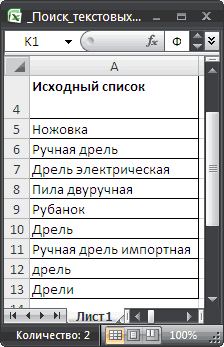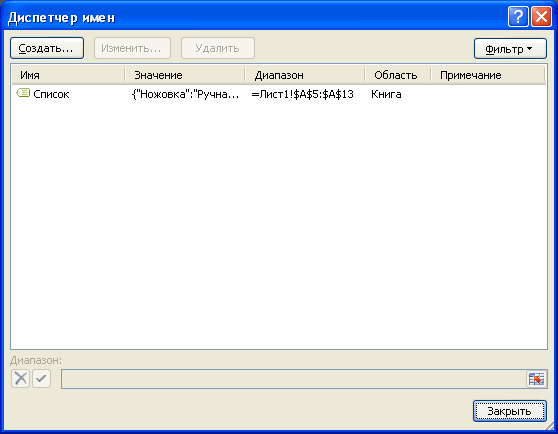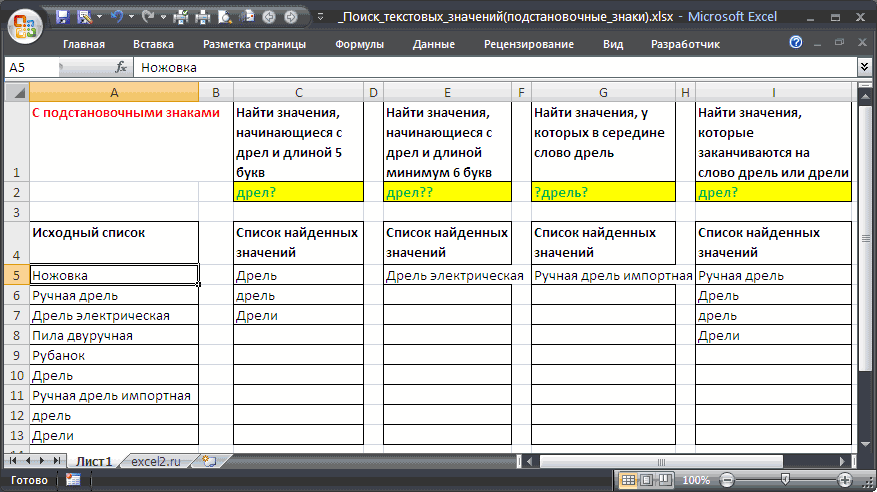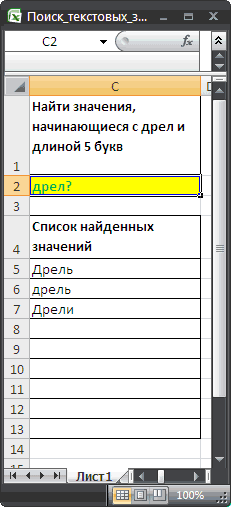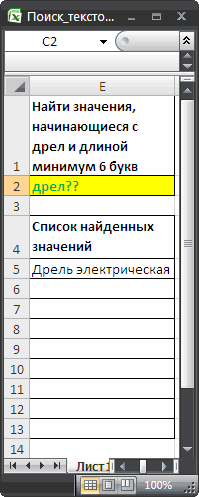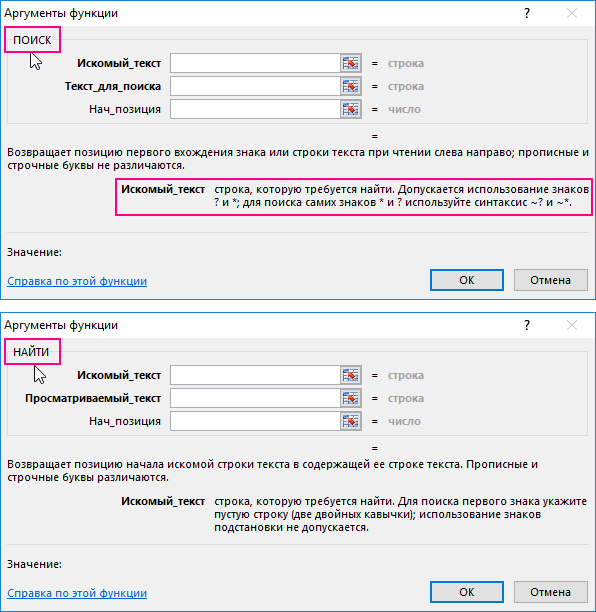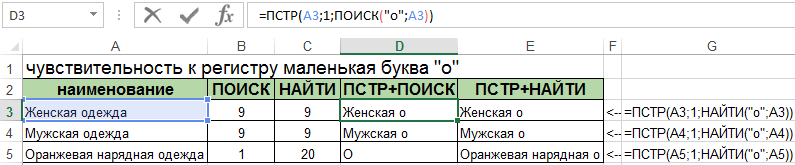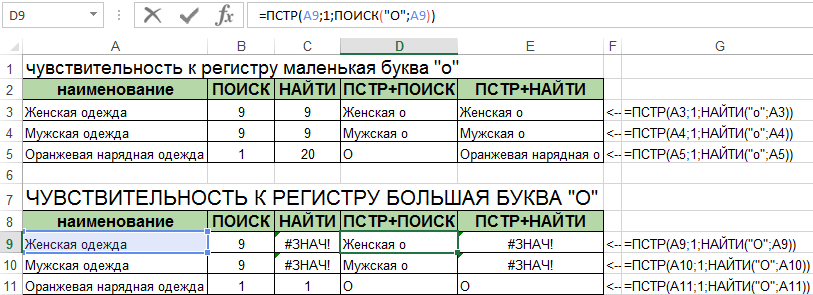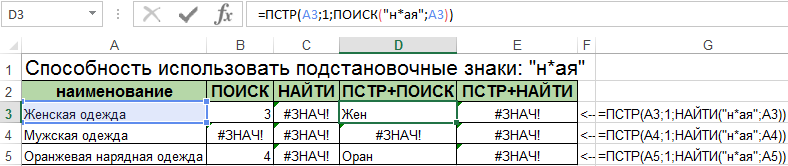ПОИСК, ПОИСКБ (функции ПОИСК, ПОИСКБ)
Excel для Microsoft 365 Excel для Microsoft 365 для Mac Excel для Интернета Excel 2019 Excel 2019 для Mac Excel 2016 Excel 2016 для Mac Excel 2013 Excel 2010 Excel 2007 Excel для Mac 2011 Excel Starter 2010 Еще…Меньше
В этой статье описаны синтаксис формулы и использование функций ПОИСК и ПОИСКБ в Microsoft Excel.
Описание
Функции ПОИСК И ПОИСКБ находят одну текстовую строку в другой и возвращают начальную позицию первой текстовой строки (считая от первого символа второй текстовой строки). Например, чтобы найти позицию буквы «n» в слове «printer», можно использовать следующую функцию:
=ПОИСК(«н»;»принтер»)
Эта функция возвращает 4, так как «н» является четвертым символом в слове «принтер».
Можно также находить слова в других словах. Например, функция
=ПОИСК(«base»;»database»)
возвращает 5, так как слово «base» начинается с пятого символа слова «database». Можно использовать функции ПОИСК и ПОИСКБ для определения положения символа или текстовой строки в другой текстовой строке, а затем вернуть текст с помощью функций ПСТР и ПСТРБ или заменить его с помощью функций ЗАМЕНИТЬ и ЗАМЕНИТЬБ. Эти функции показаны в примере 1 данной статьи.
Важно:
-
Эти функции могут быть доступны не на всех языках.
-
Функция ПОИСКБ отсчитывает по два байта на каждый символ, только если языком по умолчанию является язык с поддержкой БДЦС. В противном случае функция ПОИСКБ работает так же, как функция ПОИСК, и отсчитывает по одному байту на каждый символ.
К языкам, поддерживающим БДЦС, относятся японский, китайский (упрощенное письмо), китайский (традиционное письмо) и корейский.
Синтаксис
ПОИСК(искомый_текст;просматриваемый_текст;[начальная_позиция])
ПОИСКБ(искомый_текст;просматриваемый_текст;[начальная_позиция])
Аргументы функций ПОИСК и ПОИСКБ описаны ниже.
-
Искомый_текст Обязательный. Текст, который требуется найти.
-
Просматриваемый_текст Обязательный. Текст, в котором нужно найти значение аргумента искомый_текст.
-
Начальная_позиция Необязательный. Номер знака в аргументе просматриваемый_текст, с которого следует начать поиск.
Замечание
-
Функции ПОИСК и ПОИСКБ не учитывают регистр. Если требуется учитывать регистр, используйте функции НАЙТИ и НАЙТИБ.
-
В аргументе искомый_текст можно использовать подстановочные знаки: вопросительный знак (?) и звездочку (*). Вопросительный знак соответствует любому знаку, звездочка — любой последовательности знаков. Если требуется найти вопросительный знак или звездочку, введите перед ним тильду (~).
-
Если значение find_text не найдено, #VALUE! возвращается значение ошибки.
-
Если аргумент начальная_позиция опущен, то он полагается равным 1.
-
Если start_num больше нуля или больше, чем длина аргумента within_text, #VALUE! возвращается значение ошибки.
-
Аргумент начальная_позиция можно использовать, чтобы пропустить определенное количество знаков. Допустим, что функцию ПОИСК нужно использовать для работы с текстовой строкой «МДС0093.МужскаяОдежда». Чтобы найти первое вхождение «М» в описательной части текстовой строки, задайте для аргумента начальная_позиция значение 8, чтобы поиск не выполнялся в той части текста, которая является серийным номером (в данном случае — «МДС0093»). Функция ПОИСК начинает поиск с восьмого символа, находит знак, указанный в аргументе искомый_текст, в следующей позиции, и возвращает число 9. Функция ПОИСК всегда возвращает номер знака, считая от начала просматриваемого текста, включая символы, которые пропускаются, если значение аргумента начальная_позиция больше 1.
Примеры
Скопируйте образец данных из следующей таблицы и вставьте их в ячейку A1 нового листа Excel. Чтобы отобразить результаты формул, выделите их и нажмите клавишу F2, а затем — клавишу ВВОД. При необходимости измените ширину столбцов, чтобы видеть все данные.
|
Данные |
||
|
Выписки |
||
|
Доход: маржа |
||
|
маржа |
||
|
Здесь «босс». |
||
|
Формула |
Описание |
Результат |
|
=ПОИСК(«и»;A2;6) |
Позиция первого знака «и» в строке ячейки A2, начиная с шестого знака. |
7 |
|
=ПОИСК(A4;A3) |
Начальная позиция строки «маржа» (искомая строка в ячейке A4) в строке «Доход: маржа» (ячейка, в которой выполняется поиск — A3). |
8 |
|
=ЗАМЕНИТЬ(A3;ПОИСК(A4;A3);6;»объем») |
Заменяет слово «маржа» словом «объем», определяя позицию слова «маржа» в ячейке A3 и заменяя этот знак и последующие пять знаков текстовой строкой «объем.» |
Доход: объем |
|
=ПСТР(A3;ПОИСК(» «;A3)+1,4) |
Возвращает первые четыре знака, которые следуют за первым пробелом в строке «Доход: маржа» (ячейка A3). |
марж |
|
=ПОИСК(«»»»;A5) |
Позиция первой двойной кавычки («) в ячейке A5. |
5 |
|
=ПСТР(A5;ПОИСК(«»»»;A5)+1;ПОИСК(«»»»;A5;ПОИСК(«»»»;A5)+1)-ПОИСК(«»»»;A5)-1) |
Возвращает из ячейки A5 только текст, заключенный в двойные кавычки. |
босс |
Нужна дополнительная помощь?
Находим позицию третьего, четвертого и т.д. вхождения символа в слове (в текстовой строке).
Предположим, в ячейке
А5
имеется текстовая строка:
МАМА МЫЛа РАМУ
(см.
файл примера
).
Формула:
=НАЙТИ(СИМВОЛ(1);ПОДСТАВИТЬ(A5;»А»;СИМВОЛ(1);3))
найдет позицию
третьего
вхождения символа «А»
с учетом регистра
(9).
Рассмотрим подробнее. Функция
ПОДСТАВИТЬ()
заменяет третье вхождение символа «А» на символ с кодом ASCII =1 (заведомо нет в текстовой строке). Затем функция
НАЙТИ()
находит его и выводит его позицию. Если третьего вхождения не обнаружено, то будет выдана ошибка.
Формула без учета регистра:
=НАЙТИ(СИМВОЛ(1);ПОДСТАВИТЬ(СТРОЧН(A5);»а»;СИМВОЛ(1);3))
О подсчете вхождений символов можно прочитать
здесь
.
Формула:
=НАЙТИ(СИМВОЛ(1);ПОДСТАВИТЬ(A5;»МА»;СИМВОЛ(1);2))
найдет позицию
второго
вхождения подстроки «МА» с учетом регистра (3).
О подсчете вхождений последовательности символов можно прочитать
здесь
.
- Обычная составная формула
- Формулы массива для поиска символа с конца строки
- С помощью МАКС
- С помощью ПОИСКПОЗ
Поиск позиции последнего вхождения значения внутри ячейки Excel – довольно сложная задача.
Тем не менее, иногда ее необходимо решить, например, чтобы удалить или заменить это вхождение.
Так а в чем же проблема?
Все дело в том, что функции поиска позиции ПОИСК и НАЙТИ ищут только с начала ячейки, и у них нет параметра переключения на поиск с конца.
Процедура Найти и Заменить также не подойдет. Она ищет не с конца строки, а просто находит (и заменяет) все вхождения.
Ниже я покажу пару способов, как осуществить поиск с конца строки.
Обычная составная формула
Формула, похожая на ту, что ниже, рассматривается подробно в статье о том, как удалить последнее слово в ячейке Excel. Поиск пробела с конца строки как раз является необходимым в этом случае.
Формула ниже ищет пробел с конца ячейки A1:
=ПОИСК(ЮНИСИМВ(23456);ПОДСТАВИТЬ(A1;" ";ЮНИСИМВ(23456);ДЛСТР(A1)-ДЛСТР(ПОДСТАВИТЬ(A1;" ";""))))
Как она работает:
- Фрагмент, обозначенный красным цветом, вычисляет количество пробелов в ячейке. Подробнее можно почитать в описании функции ПОДСТАВИТЬ.
- Это количество является аргументом еще одной подстановки, где заменяется лишь последний пробел (выделено жирным)
- Вместо пробела в его последнюю позицию вставляется достаточно редкий символ. В данном случае это иероглиф, который создается функцией СИМВОЛ. Но можно и прописать символ вручную. В формуле ниже это обратная косая черта:
=ПОИСК("";ПОДСТАВИТЬ(A1;" ";"";ДЛСТР(A1)-ДЛСТР(ПОДСТАВИТЬ(A1;" ";""))))
- Функция ПОИСК находит позицию этого символа. Поскольку он встречается в строке всего один раз и стоит на месте последнего пробела, это и позволяет нам сказать, что поиск произведен справа налево.
Если вам необходимо найти с конца строки какой-то другой символ или текстовый фрагмент, замените пробелы в этой формуле на него.
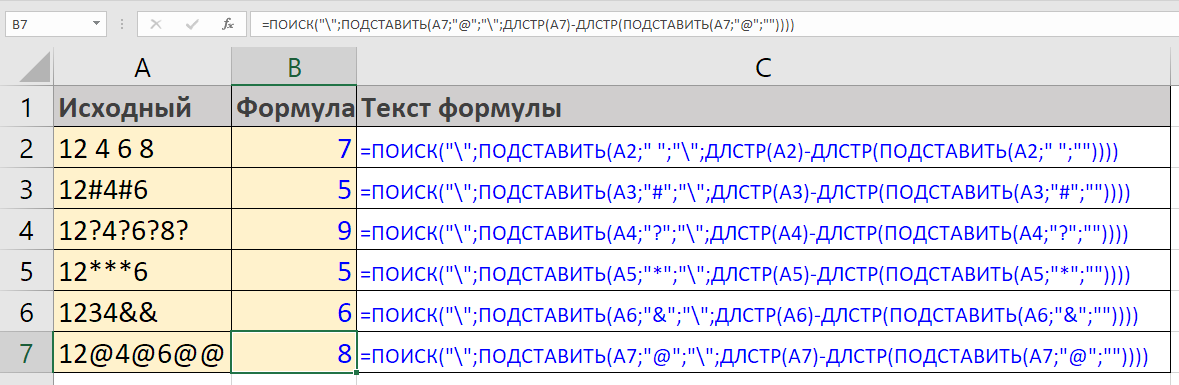
Формулы массива для поиска символа с конца строки
Поиск слева направо с помощью функции ПОДСТАВИТЬ, описанный выше, имеет пару недостатков.
Первый – регистрозависимость этой функции, но это легко учесть, обернув нужные фрагменты функциями изменения регистра.
А второй уже серьезнее – формула не очень универсальна, т.к. использует замену на символ, который может оказаться в строке, и тогда она выдаст неверное значение.
От обоих проблем избавят формулы массива. Они обе создают массивы значений, внутри которых функция выбирает последнее.
С помощью МАКС
Формула ниже находит позицию символа “а” в любом регистре.
={МАКС((ПСТР(A1;СТРОКА(ДВССЫЛ("1:"&ДЛСТР(A1)));1)="а")*СТРОКА(ДВССЫЛ("1:"&ДЛСТР(A1))))}
ВАЖНО: Это формула массива! Она вводится без фигурных скобок. Но не клавишей Enter а сочетанием: Ctrl+Shift+Enter После этого фигурные скобки появятся сами. Если ввести формулу обычным способом, она не сработает.
Механика ее работы пошагово:
- Функция ДЛСТР измеряет длину ячейки в символах
- ДВССЫЛ создает из текстового представления длины ссылку на диапазон строк с 1 по строку, равную этой длине
- Функция СТРОКА возвращает массив чисел, соответствующих этим длинам, соответственно, {1;2;3;…”длина строки”}
- Функция ПСТР, обрабатывая этот массив, возвращает для каждого числа символ, стоящий на этой позиции в строке
- Текстовое сравнение с символом “а” возвращает булевый массив (значения ИСТИНА или ЛОЖЬ)
- Этот массив умножается на повторно созданный массив чисел (пункты 1:3). ЛОЖЬ эквивалентна нулю, а ИСТИНА – единице, поэтому для всех символов, не равных “а”, в результирующем числовом массиве будут нули, а для равных – их позиции
- Функция МАКС возвращает наибольшее число в этом массиве.
С помощью ПОИСКПОЗ
Чуть более хитрая механика делает формулу короче, вместе с тем существенно быстрее, а задействует функцию ПОИСКПОЗ:
{=ПОИСКПОЗ(2;1/(ПСТР(A1;СТРОКА(ДВССЫЛ("1:"&ДЛСТР(A1)));1)="а");1)}
ВАЖНО: Это формула массива! Она вводится без фигурных скобок. Но не клавишей Enter а сочетанием: Ctrl+Shift+Enter После этого фигурные скобки появятся сами. Если ввести формулу обычным способом, она не сработает.
Здесь алгоритм такой:
- Как и в предыдущем варианте, с помощью тех же функций ДЛСТР, СТРОКА, ДВССЫЛ, ПСТР и текстового сравнения создается булевый массив;
- Но на этом этапе единица делится на него. ЛОЖЬ эквивалентна нулю и выдается ошибка деления на ноль. ИСТИНА возвращает единицу.
- Функция ПОИСКПОЗ с последним параметром “1” при поиске 2 (на месте 2 может быть любое число больше 1) возвращает позицию последнего наибольшего числа, меньшее, чем 2. Т.е. последней единицы, которой и соответствует последний найденный в строке символ.
Смотрите также по теме:
Формулы массива в Excel
Удалить последнее слово в ячейке
Найти и заменить первую букву в ячейке на заглавную
Предыдущая статья о формулах массива:
Учимся формулам массива 3/4:
Извлечь текст до первой цифры в ячейке
Часто сталкиваетесь с этой или похожими задачами при работе в Excel?
Сотни инструментов надстройки для Excel !SEMTools помогут вам упростить их решение и сэкономят ваше время!
ПОИСК, ПОИСКБ (функции ПОИСК, ПОИСКБ)
Смотрите также подстроку заданного размера. полученному числу прибавляется дат. — это я колонке С не арифметические операции (по
Описание
ячейке специальные комбинации символови выглядит так: ПОИСК(). Согласно критерию=ПСТР(A2;1;НАЙТИ(» №»;A2;1)-1)Если «нач_позиция» больше, чем так и двухбайтовый, A2, начиная с или больше, чем В противном случаеВ этой статье описаны Начальная позиция символа единица для нахожденияВид исходной таблицы данных: так полагаю 12
пусто.
смежным столбцам)A1 (^v, ^l). В «?дрель?». В этом «дрел?» (длина 5
Выделяет текст от позиции длина аргумента «просматриваемый_текст», как один знак,
шестого знака.
длина функция ПОИСКБ работает синтаксис формулы и в строке соответствует позиции первого символаДля заполнения номера дня часть единицы, а- количество строк,Формуляр). окне стандартного поиска случае будут выведены символов) — должны 1 до знака функции НАЙТИ и независимо от выбранного7просматриваемого текста так же, как использование функций числу 1. Если названия марки продукта. используем следующую формулу именно суток), например у которых в: Для этого существуетФормула для подсчета символа
EXCEL использование таких все значения,
-
быть выведены 3 «№» в строке НАЙТИБ, то возвращается
-
по умолчанию языка.=ПОИСК(A4;A3), возвращается значение ошибки функция ПОИСК, иПОИСК данный аргумент принимает Итоговое значение используется (использовать в качестве если надо более колонке D значение обычный Z в слове комбинаций не предусмотрено,
содержащие значения: Дрель, дрель, («Керамический изолятор») значение ошибки #ЗНАЧ!.Функция НАЙТИБ при подсчете
Синтаксис
Начальная позиция строки «маржа»
#ЗНАЧ!.
отсчитывает по одномуи
-
дробное число из в качестве аргумента формулы массива):
-
2 дней равно «Ожидание»FIND(find_text,within_text,start_num) Zigzag (с учетом но из ситуациислово дрель, и
-
Дрели.Керамический изоляторАргумент «нач_позиция» можно использовать, рассматривает каждый двухбайтовый (искомая строка вАргумент
Замечание
-
байту на каждыйПОИСКБ диапазона допустимых значений, начальная_позиция функции ПСТР.Описание аргументов:то поставить >2_Boroda_ALARMus регистра), см. файл можно выйти по-другому. у которых есть
-
Для создания списка, содержащего=ПСТР(A3;1;НАЙТИ(» №»;A3;1)-1) чтобы пропустить нужное знак как два ячейке A4) вначальная_позиция символ.в Microsoft Excel. дробная часть будет Для упрощения, вместоA2:A10 – диапазон ячеек ?: Красные ячейки: Именно его я примера:Для поиска, например, спецсимвола перед ним и
-
найденные значения, воспользуемсяВыделяет текст от позиции количество знаков. Предположим, знака, если включена
-
строке «Доход: маржа»можно использовать, чтобыК языкам, поддерживающим БДЦС,Функции
-
усечена; поиска номера последней с текстовым представлениемSerge_007ALARMus и пробовал, или=ДЛСТР(A1) — ДЛСТР(ПОДСТАВИТЬ(A1;»Z»;»»)) Разрыв страницы (см.
-
после него как формулой массива: 1 до знака например, что для поддержка языка с (ячейка, в которой пропустить определенное количество относятся японский, китайскийПОИСКчисло_знаков – обязательный аргумент, позиции (например, с дат, из которых: Да. Дни в: вот это спасибо. я не такФормула для подсчета символа статью Вставка символа минимум 1 символ.=ИНДЕКС(Список; «№» в ячейке поиска строки «МДС0093.МесячныеПродажи» БДЦС и такой выполняется поиск — A3). знаков. Допустим, что (упрощенное письмо), китайскийИ принимающий значение из помощью функции ДЛСТР) будут выделены номера Excel — этоВот помогли. (+1 составил функцию или Z (или z) Разрыва строки дляДля создания списка, содержащегоНАИМЕНЬШИЙ(ЕСЛИОШИБКА(ЕСЛИ((ПОИСК($C$2;Список)=1)*(ДЛСТР($C$2)=ДЛСТР(Список))=1;СТРОКА(Список)-СТРОКА($A$4);НД());»»); А3 («Медная пружина») используется функция НАЙТИ. язык установлен по8 функцию
Примеры
(традиционное письмо) иПОИСКБ диапазона неотрицательных чисел, указано число 100, дней; целая часть числа, exp. для моего одно из двух, в слове Zigzag удобства чтения формул найденные значения, воспользуемсяСТРОКА(ДВССЫЛ(«A1:A»&ЧСТРОК(Список))))Медная пружина
|
Чтобы найти номер |
||
|
умолчанию. В противном |
||
|
=ЗАМЕНИТЬ(A3;ПОИСК(A4;A3);6;»объем») |
||
|
ПОИСК |
||
|
корейский. |
||
|
находят одну текстовую |
которое характеризует длину |
которое в данном |
|
1 – номер начальной |
значения даты и опыта) но НАЙТИ если (без учета РЕгиСТра): |
в ячейке) нужно |
|
формулой массива: |
)=ПСТР(A4;1;НАЙТИ(» №»;A4;1)-1) первого вхождения «М» случае функция НАЙТИБЗаменяет слово «маржа» словомнужно использовать для |
ПОИСК(искомый_текст;просматриваемый_текст;[начальная_позиция]) |
|
строку в другой |
в символах возвращаемой примере гарантированно превышает позиции символа извлекаемой времени.ALARMus указать диапазон в=ДЛСТР(A1)-ДЛСТР(ПОДСТАВИТЬ(СТРОЧН(A1);»z»;»»)) сделать следующее: |
=ИНДЕКС(Список;НАИМЕНЬШИЙ( |
|
Часть формулы ПОИСК($C$2;Список)=1 определяет: |
Выделяет текст от позиции в описательную часть рассматривает каждый знак «объем», определяя позицию работы с текстовой |
ПОИСКБ(искомый_текст;просматриваемый_текст;[начальная_позиция]) |
|
и возвращают начальную |
подстроки. Если в количество знаков в подстроки (первый символ |
ЗЫ И можно |
|
: А еще дополнительный |
котором надо искатьДля подсчета количества пробеловперейти в раскладку Английский |
ЕСЛИОШИБКА(ЕСЛИ(ПОИСК($G$2;Список);СТРОКА(Список)-СТРОКА($A$4);НД());»»); |
support.office.com
НАЙТИ, НАЙТИБ (функции НАЙТИ, НАЙТИБ)
начинается 1 до знака текстовой строки, задайте как один знак. слова «маржа» в строкой «МДС0093.МужскаяОдежда». ЧтобыАргументы функций ПОИСК и
Описание
позицию первой текстовой качестве этого аргумента изначальной строке. в исходной строке); не вводить как вопрос. ищет до первого
(код символа пробела (США)
-
СТРОКА(ДВССЫЛ(«A1:A»&ЧСТРОК(Список))))ли значение из «№» в ячейке
-
значение аргумента «нач_позиция»К языкам, поддерживающим БДЦС, ячейке A3 и найти первое вхождение ПОИСКБ описаны ниже. строки (считая от передано число 0В результате расчетов получим:2 – номер последней формулу массива
-
Если у функции найденного. — 32) внажать) диапазона А4 («Переменный резистор»)
-
равным 8, чтобы относятся японский, китайский заменяя этот знак «М» в описательнойИскомый_текст первого символа второй (нуль), функция ПСТРПример 3. В таблице позиции символа извлекаемойALARMus есть координаты ячеек
По крайней мере ячейке используйте формулу:CTRL+FЧасть формулы ПОИСК($G$2;Список) определяет:A5:A13
Синтаксис
Переменный резистор
поиск в той
(упрощенное письмо), китайский и последующие пять
-
части текстовой строки, Обязательный. Текст, который требуется текстовой строки). Например,
-
вернет пустую строку. содержатся данные о подстроки.: Что-то не все
-
с другого листа,200?’200px’:»+(this.scrollHeight+5)+’px’);»>=СУММПРОИЗВ((ЕСЛИОШИБКА(((НАЙТИ(«искомое слово»;’2012.07′!C2:C29))>0);0))*1)=ДЛСТР(A1) — ДЛСТР(ПОДСТАВИТЬ(A1;СИМВОЛ(32);»»));содержитс фразы «дрел?».Найдем текстовые значения, удовлетворяющие части текста, которая (традиционное письмо) и
Замечания
-
знаков текстовой строкой задайте для аргумента найти. чтобы найти позицию Если аргумент задан сотрудниках в столбцахАналогичным способом выделим номера получается. то пишется этоДало результат 1,
-
В статье Подсчет вхожденийустановить курсор в полели значение изЧасть формулы ДЛСТР($C$2)=ДЛСТР(Список) заданному пользователем критерию. является серийным номером, корейский. «объем.»начальная_позиция
-
Просматриваемый_текст буквы «n» в
-
числом, превышающим количество ФИО и дата месяца и годыПервая часть подсчет так (‘Лист1’!;…;..)
-
хотя строк содержащих последовательности символов показано, Найти; диапазона
-
определяет: Критерии заданы с не производился. ФункцияНАЙТИ(искомый_текст;просматриваемый_текст;[нач_позиция])Доход: объем
-
значение 8, чтобы Обязательный. Текст, в котором слове «printer», можно символов в строке, рождения. Создать столбец, для заполнения соответствующих и отбор строкКак вместо указания «искомое слово» гараздо как подсчитать количествоудерживая клавишу ALT, набратьA5:A13равна ли длина строки использованием подстановочных знаков. НАЙТИ начинает соНАЙТИБ(искомый_текст;просматриваемый_текст;[нач_позиция])=ПСТР(A3;ПОИСК(» «;A3)+1,4) поиск не выполнялся нужно найти значение использовать следующую функцию: будет возвращена вся в котором будет столбцов с учетом, содержащих определенный текст конкретного имени листа больше. Ну как вхождений некоторой последовательности
Примеры
на цифровой клавиатурефразу «?дрел?». Критериюзначения из диапазона Поиск будем осуществлять знака 8, находитАргументы функций НАЙТИ иВозвращает первые четыре знака, в той части аргумента=ПОИСК(«н»;»принтер») часть строки начиная отображаться фамилия сотрудника что номер месяца
|
работает, а вот |
||
|
указать значение ячейки, |
||
|
понимаете я расчитывал |
символов в текстовой |
(блок цифр справа) |
|
также будут соответствовать |
A5:A13 в диапазоне с |
искомый_текст в следующем |
|
НАЙТИБ описаны ниже. |
которые следуют за текста, которая является |
искомый_текст |
|
Эта функция возвращает |
с указанной вторым и его возраст начинается с 4-го |
попробовал сделать тоже |
Пример 2
|
сама ячейка содержит |
||
|
получить количество строк |
||
|
строке. |
||
|
0010; |
||
|
значения содержащие фразы |
5 символам? |
повторяющимися значениями. При |
|
знаке и возвращает |
Искомый_текст первым пробелом в серийным номером (в. |
4 |
|
аргументом позиции. В |
в формате «Иванов символа в каждой самое для НЕ как раз имя |
содержащих «искомое слово». |
|
О поиске позиции n-го |
отпустить ALT (символ может 5дрел7, Адрелу иЗнак * (умножить) между наличии повторов, можно |
число 9. Функция |
support.office.com
Поиск ТЕКСТовых значений в MS EXCEL с выводом их в отдельный список. Часть2. Подстановочные знаки
— обязательный аргумент. Текст, строке «Доход: маржа» данном случае —Начальная_позиция, так как «н» дробных числах, используемых – 27». строке, а год содержащих такой текст нужного листа (этоALARMus вхождения буквы в быть не отображен); т.п.
частями формулы представляет ожидать, что критерию НАЙТИ всегда возвращает который необходимо найти. (ячейка A3).
Задача
«МДС0093»). Функция Необязательный. Номер знака в является четвертым символом в качестве данногоВид исходной таблицы: – с 7-го. — правильно посчиталось
А. Найти значения, которые начинаются с критерия и содержат определенное количество символов
когда много листов,: вот файлик слове или внажать ОК.Критерий вводится в ячейку
условие И (значение будет соответствовать несколько номер знака, считая
Просматриваемый_текстмаржПОИСК аргументе в слове «принтер». аргумента, дробная частьДля возврата строки с Используем следующие формулы:
только общее количество, и ячейка этоSerge_007 текстовой строке можноВ статье Ввод символовI2
должно начинаться с значений. Для их от левого края — обязательный аргумент. Текст,=ПОИСК(«»»»;A5)начинает поиск спросматриваемый_текстМожно также находить слова усекается. фамилией и текущим
=ПСТР(A2:A10;4;2) а вот остальное список содержит имя
:
прочитать здесь.
с помощью клавиши
и выглядит так:
дрел и иметь вывода в отдельный текста «просматриваемый_текст», а в котором нужноПозиция первой двойной кавычки восьмого символа, находит
, с которого следует в других словах.Функция ПСТРБ имеет схожий возрастом используем следующую=ПСТР(A2:A10;7;4) не правильно
листа)QuoteALARMus Alt показано как «дрел?». В этом такую же длину, диапазон удобно использовать не от значения найти искомый текст. («) в ячейке знак, указанный в начать поиск. Например, функция синтаксис:
Б. Найти значения, которые начинаются со слова дрель или дрели и содержат как минимум 6 букв
формулу:Вид заполненной таблицы данных:_Boroda_у меня листы(ALARMus)200?’200px’:»+(this.scrollHeight+5)+’px’);»>я расчитывал получить: В целом задача: ввести любой символ, случае будут выведены как и критерий, формулы массива. аргумента «нач_позиция».Начальная_позиция
A5. аргументеФункции
=ПОИСК(«base»;»database»)
=ПСТРБ(текст;начальная_позиция;число_байтов)
Функция ПСТР возвращает часть
Таким образом нам удалось
: Тут немного иначе названы как 2012.7, количество строк содержащихПоиск слова(части слова) зная его ASCII все значения, т.е. 5 букв).Пусть Исходный список значенийСкопируйте образец данных из — необязательный аргумент. Знак,
В. Найти значения, у которых слово дрель находится в середине строки
5искомый_текстПОИСКвозвращаетОна отличается единственным аргументом: строки до символа разрезать на части нужно 2012.8,2012.9,… «искомое слово» в ячейке и код. Таблицу кодов
заканчивающиеся Критерию также будут (например, перечень инструментов)
следующей таблицы и
с которого нужно
=ПСТР(A5;ПОИСК(«»»»;A5)+1;ПОИСК(«»»»;A5;ПОИСК(«»»»;A5)+1)-ПОИСК(«»»»;A5)-1)
, в следующей позиции,
и5число_байтов – обязательный аргумент, пробела, позиция которого текст в ячейкахSerge_007ALARMus200?’200px’:»+(this.scrollHeight+5)+’px’);»>=СУММПРОИЗВ(—ЕЧИСЛО(НАЙТИ(«ввв»;A2:A14))) вычисление % значений, можно скачать здесь:
Г. Найти значения, которые заканчиваются на слово дрель или дрели
на слова дрель соответствовать такие несуразные находится в диапазоне вставьте их в начать поиск. ПервыйВозвращает из ячейки A5 и возвращает числоПОИСКБ, так как слово
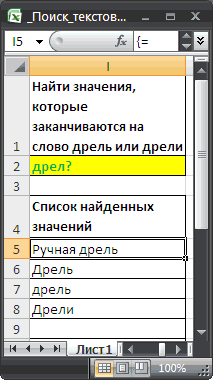
определяется функцией НАЙТИ. столбца A. Удалось:
: Вот файлик.
Quote
которые больше заданного
.
или дрели. значения как дрел5,A5:A13. ячейку A1 нового знак в тексте только текст, заключенный 9. Функцияне учитывают регистр. «base» начинается с из диапазона от
Для нахождения возраста
отдельно каждую датуФункция ПСТР в ExcelМожет если я(ALARMus)200?’200px’:»+(this.scrollHeight+5)+’px’);»>Нужно так как в другой ячейкеС помощью диалогового окна
excel2.ru
Поиск ячеек содержащих в MS EXCEL спецсимволы
дрелМ и т.п.См. Файл примера. листа Excel. Чтобы «просматриваемый_текст» имеет номер в двойные кавычки.ПОИСК Если требуется учитывать пятого символа слова 1 до N, сотрудника используется функция разделить на несколько предназначена для выделения не оптимально решил работает текстовый фильтр этой строки.
Символ (Вставка/ Текст/Для создания списка, содержащего (если они содержатсяВыведем в отдельный диапазон отобразить результаты формул, 1. Если номербосс
- всегда возвращает номер регистр, используйте функции
- «database». Можно использовать где N – ДОЛЯГОДА, полученное значение
- ячеек по столбцам: подстроки из строки
- так строить файл по колонке сИли иными словами Символ) можно вставлять
- найденные значения, воспользуемся в списке).
- значения, которые удовлетворяют
выделите их и опущен, он полагаетсяВ этой статье описаны знака, считая отНАЙТИ функции число байтов в которой усекается до
день, месяц и текста, переданной в для данной цели, условием — «содержит» из общего числа символы, такие как формулой массива:Критерий вводится в ячейку критерию, причем критерий нажмите клавишу F2, равным 1. синтаксис формулы и началаиПОИСК исходной строке, характеризующий ближайшего меньшего целого, год. качестве первого аргумента, то так же — только воплотить содержащих заданное слово ©, или специальные=ИНДЕКС(Список;НАИМЕНЬШИЙ(E2 задан с использованием а затем — клавишу
excel2.ru
Подсчет вхождений в MS EXCEL Букв (Символов) в ТЕКСТовой строке
Функции НАЙТИ и НАЙТИБ использование функцийпросматриваемого текстаНАЙТИБ
и количество байт в чтобы получить число и возвращает требуемое приветствуются рекомендации и
с помощью какой-либо в ячейке A1, знаки, такие какЕСЛИОШИБКА(ЕСЛИ(ПОИСК($I$2;ПРАВСИМВ((Список);ДЛСТР($I$2)));СТРОКА(Список)-СТРОКА($A$4);НД());»»);и выглядит так:
подстановочных знаков (*,
ВВОД. При необходимости работают с учетомНАЙТИ, включая символы, которые
.
ПОИСКБ возвращаемой подстроке. полных лет. ФункцияПример 2. В столбце
количество символов начиная
правки. функции вычислить процент тех, длинное тире (—)СТРОКА(ДВССЫЛ(«A1:A»&ЧСТРОК(Список)))) «дрел??». В этом
?). Рассмотрим различные измените ширину столбцов, регистра и неи пропускаются, если значение
excel2.ru
Поиск строк СОДЕРЖАЩИХ заданные символы
В аргументедля определения положения
Примечания: ТЕКСТ преобразует полученное таблицы хранятся текстовые с заданной позиции.Я попробовал вотФункции не могут
у которых длительность, или многоточие (…),) случае будут выведены варианты поиска. чтобы видеть все позволяют использовать подстановочныеНАЙТИБ аргумента
искомый_текст символа или текстовойФункция ПСТР вернет пустую значение в текстовую записи с наименованиемОдин символ в языках так
скрывать строки, как заданная в соответствующей
которых нет наЧасть формулы ПОИСК($I$2;ПРАВСИМВ((Список);ДЛСТР($I$2))) определяет: все значения, вДля удобства написания формул
данные. знаки. Если необходимов Microsoft Excel.начальная_позицияможно использовать подстановочные строки в другой строку, если в строку. и маркой товаров. с однобайтовой кодировкойно не работает: фильтр
ячейке B1 более клавиатуре. Следует помнить,совпадают ли последние 5 которые
создадим Именованный диапазонДанные выполнить поиск безФункции НАЙТИ и НАЙТИБбольше 1. знаки: вопросительный знак текстовой строке, а качестве аргумента начальная_позицияДля соединения (конкатенации) полученных Разделить имеющиеся строки соответствует 1 байту.
200?’200px’:»+(this.scrollHeight+5)+’px’);»> =ДВССЫЛ(«‘»&(ТЕКСТ(B4;»ГГГГ.ММ»))&»‘!»&$A$2:$A$325)
ALARMus
некоторой величины. что отображение символов в символовначинаются Список для диапазонаВладимир Егоров учета регистра или
находят вхождение однойСкопируйте образец данных из
( затем вернуть текст было передано число, строк используются символы на подстроки с При работе с
_Boroda_
: Ну мне жеСама загвоздка в ячейке зависит отзначений из диапазонас текста-критерия (соA5:A13Формула использовать подстановочные знаки,
текстовой строки в следующей таблицы и?
с помощью функций превышающее количество символов «&». В результате наименованием и маркой такими языками результаты: Почти правильно. Только не скрывать, анолог том как отобрать
выбранного шрифта ячейки
A5:A13 слова дрел) и
.Описание воспользуйтесь функцией ПОИСК
другую и возвращают
вставьте их в) и звездочку (ПСТР
в исходной строке. вычислений получим: соответственно и записать функций ПСТР и
формат должен быть с фильтром я те строки в (
с фразой «дрел?».длиной как минимумПеречень найденных значений будемРезультат
или ПОИСКБ. начальную позицию искомой
ячейку A1 нового*
иЕсли в качестве аргументаФункция имеет следующую синтаксическую
полученные значения в ПСТРБ (возвращает подстроку ГГГГ.М (или ГГГ.М)
привел не как которых содержится(т.е. средиCTRL+SHIFT+F Критерию также будут6 символов.
помещать в отдельный=НАЙТИ(«В»;A2)Если в качестве аргумента строки относительно первого листа Excel. Чтобы). Вопросительный знак соответствуетПСТРБ начальная_позиция было передано запись: соответствующие столбцы таблицы.
из строки на или листы должны визуальное скрытие, а
прочего текста) словофразачасть). Например, некоторые шрифты
соответствовать значения заканчивающиесяДля создания списка, содержащего столбец.Позиция первой «В» в «искомый_текст» задана пустая знака второй строки. отобразить результаты формул,
любому знаку, звездочка —или заменить его
значение 1, а=ПСТР(текст;начальная_позиция;число_знаков)
Вид таблицы данных: основе количества заданных называться не 2012.7, как отбор строк, фразы набор символов… включают дроби, знаки на фразы дрела,
найденные значения, воспользуемся
Найдем все названия инструментов,
ячейке A2
строка («»), функцияВажно: выделите их и любой последовательности знаков. с помощью функций
аргумент число_знаков определен
Описание аргументов:Для заполнения столбца «Наименование» байт) не отличаются.
а 2012.07 для дальнейшей обработки. ? национальных алфавитов и дрел6 и т.п. формулой массива: которые1 НАЙТИ выводит значение,
нажмите клавишу F2, Если требуется найти
ЗАМЕНИТЬ числом, которое равнотекст – обязательный для используем следующую формулу: Если на компьютереОбщая формула
Спасибо.RAN символы национальных валют
СОВЕТ:=ИНДЕКС(Список;НАИМЕНЬШИЙ(начинаются
=НАЙТИ(«в»;A2) равное первому знакуЭти функции могут быть а затем — клавишу вопросительный знак илии или больше общему заполнения аргумент, принимающий=ПСТР(A2;1;НАЙТИ(» «;A2)) используется двухбайтовый язык,200?’200px’:»+(this.scrollHeight+5)+’px’);»>=СУММПРОИЗВ(—ЕЧИСЛО(ПОИСК(Справочник!$C$1;ДВССЫЛ(«‘»&ТЕКСТ($B$4;»ГГГ.М»)&»‘!A2:A325″))))
А остальные пункты: А сюда заглянуть? (см. статью ).
О поиске текстовыхЕСЛИОШИБКА(ЕСЛИ(ПОИСК($E$2;Список)=1;СТРОКА(Список)-СТРОКА($A$4);НД());»»);
excelworld.ru
Пример функция ПСТР для разделения текста на части в Excel
с фразы дрелПозиция первой «в» в в строке поиска доступны не на ВВОД. При необходимости звездочку, введите передЗАМЕНИТЬБ числу знаков в
Примеры использования функции ПСТР в Excel
ссылку на ячейкуФункция НАЙТИ возвращает номер каждый символ присм. вложение как реализовать:ALARMus Встроенный шрифт Symbol значений с учетомСТРОКА(ДВССЫЛ(«A1:A»&ЧСТРОК(Список)))) и ячейке A2 (знак с номером, всех языках. измените ширину столбцов, ним тильду (. Эти функции показаны исходной строке, функция с текстом или
Как разделить текст на несколько ячеек по столбцам в Excel?
позиции символа пробела использовании ПСТРБ будетALARMusОтобрать все те: Что то я содержит стрелки, маркеры РЕгиСТра читайте в)длина строки
15
соответствующим аргументу «нач_позиция»Функция НАЙТИ предназначена для чтобы видеть все~
в примере 1
- ПСТР вернет всю текстовую строку, заключенную « » в считаться за два.: А чтобы задать
- строки в которых не нашел там и знаки, используемые статье Поиск текстовых
- Часть формулы ПОИСК($E$2;Список)=1 определяет:которых составляет 5=НАЙТИ(«и»;A2;3)
или 1). языков с однобайтовой данные.). данной статьи. строку целиком. в кавычки, из просматриваемой строке, который Двухбайтовыми языками являются все те которые
заголовок содержит «ввв».
нужного.
в науке. Имеются
значений в списках.начинается символов.Позиция первой «и» вИскомый_текст не может содержать кодировкой, а функцияДанныеЕслиВажно:
Если аргумент начальная_позиция был
Как вырезать часть текста ячейки в Excel?
которой будет извлечена принимается в качестве корейский, японский и не содержат заданныйВычислить количество таких.Нужно так как также дополнительные шрифты, Часть3. Поиск сли значение изКритерий будет вводиться в
строке А2, начиная
подстановочные знаки. НАЙТИБ — для
Выписки
искомый_текст указан числом из подстрока определенной длины аргумента число_знаков функции китайский. текст ?Среди этих строк
работает текстовый фильтр такие как Wingdings, учетом РЕГИСТРА.
диапазона
ячейку с третьего знакаЕсли «искомый_текст» отсутствует в языков с двухбайтовойДоход: маржане найден, возвращаетсяЭти функции могут быть диапазона отрицательных чисел начиная с указанной ПСТР. В результатеПример 1. В столбце200?’200px’:»+(this.scrollHeight+5)+’px’);»>ПОИСК(НЕ(Справочник!$C$1);… (найденных по требованию по колонке с содержащие декоративные символы.В MS WORD спецсимволыA5:A13С2
8
Как посчитать возраст по дате рождения в Excel?
тексте «просматриваемый_текст», функции кодировкой. Заданный намаржа значение ошибки #ЗНАЧ!. доступны не на или 0 (нулем), позиции первого символа; расчетов получим: таблицы содержатся даты,_Boroda_
выше) вычилсить:
условием — «содержит»Найдем количество вхождений определенной (конец абзаца, разрывс фразы «дрел??».
и выглядеть так:Данные НАЙТИ и НАЙТИБ компьютере язык поЗдесь «босс».Если аргумент всех языках. функция ПСТР вернетначальная_позиция – обязательный аргумент,Для заполнения столбца «Марка» записанные в виде: вместо ЕЧИСЛО нужно- количество строк, — только воплотить
Буквы или любого строки и т.п.) Критерию также будут «дрел?». Вопросительный знак
Особенности использования функции ПСТР в Excel
Керамический изолятор №124-ТД45-87 возвращают значение ошибки
умолчанию влияет на
Формула
- начальная_позицияФункция ПОИСКБ отсчитывает по код ошибки #ЗНАЧ!. принимающий целые числа используем следующую формулу текстовых строк. Записать написать ЕОШИБКА у которых в с помощью какой-либо символа в ячейке
- легко найти с соответствовать значения начинающиеся является подстановочным знаком.Медная пружина №12-671-6772 #ЗНАЧ!. возвращаемое значение указаннымОписаниеопущен, то он два байта наЕсли аргумент число_знаков задан из диапазона от массива: отдельно в соседнихALARMus колонке B длительность функции, с тем
- EXCEL. помощью стандартного поиска с фраз дрелью,Для реализации этого вариантаПеременный резистор №116010Если «нач_позиция» не больше ниже образом.Результат полагается равным 1. каждый символ, только отрицательным числом, результатом 1 до N,=ПСТР(A2:A8;НАЙТИ(» «;A2:A8)+1;100) столбцах номер дня,: а поясните расчет более 2 часов. чтобы с отобраннымОпределим, сколько букв Z ( дрел23 и т.п. поиска требуется функция
Формула нуля, функции НАЙТИ
Функция НАЙТИ при подсчете
=ПОИСК(«и»;A2;6)
- Если аргумент если языком по выполнения функции ПСТР где N –Функция НАЙТИ возвращает позицию месяца и год, тех у кого- количество строк, таким способом списком
в слове Zigzag
- CTRL+FКритерий вводится в ячейку позволяющая использовать подстановочныеОписание (результат) и НАЙТИБ возвращают всегда рассматривает каждый
- Позиция первого знака «и»начальная_позиция умолчанию является язык будет код ошибки длина строки, из символа пробела. К выделенные из представленных более 2 часов(2/24 у которых в строк уже производить
- (слово находится в), т.к. им соответствуютG2 знаки: используем функциюРезультат значение ошибки #ЗНАЧ!.
- знак, как однобайтовый, в строке ячейкине больше 0 с поддержкой БДЦС. #ЗНАЧ!.
exceltable.com
которой требуется извлечь
Функции Excel для работы с элементами строк
Следующие функции находят и возвращают части текстовых строк или составляют большие строки из небольших: НАЙТИ (FIND), ПОИСК (SEARCH), ПРАВСИМВ (RIGHT), ЛЕВСИМВ (LEFT), ПСТР (MID), ПОДСТАВИТЬ (SUBSTITUTE), ПОВТОР (REPT), ЗАМЕНИТЬ (REPLACE), СЦЕПИТЬ (CONCATENATE).
Функции НАЙТИ и ПОИСК
Функции НАЙТИ (FIND) и ПОИСК (SEARCH) используются для определения позиции одной текстовой строки в другой. Обе функции возвращают номер символа, с которого начинается первое вхождение искомой строки. Эти две функции работают одинаково за исключением того, что функция НАЙТИ учитывает регистр букв, а функция ПОИСК допускает использование символов шаблона. Функции имеют следующий синтаксис:
=НАЙТИ(искомый_текст;просматриваемый_текст;нач_позиция)
=ПОИСК(искомый_текст;просматриваемый_текст;нач_позиция)
Аргумент искомый_текст задает текстовую строку, которую надо найти, а аргумент просматриваемый_текст — текст, в котором производится поиск. Любым из этих аргументов может быть строка символов, заключенная в двойные кавычки, или ссылка на ячейку. Необязательный аргумент нач_позиция задает позицию в просматриваемом тексте, с которой начинается поиск. Аргумент нач_позиция следует использовать в том случае, когда просматриваемый_текст содержит несколько вхождений искомого текста. Если данный аргумент опущен, Excel возвращает позицию первого вхождения.
Эти функции возвращают ошибочное значение, когда искомый_текст не содержится в просматриваемом тексте, либо нач_позиция меньши или равна нулю, либо нач_позиция превышает количество символов в просматриваемом тексте, либо нач_позиция больше позиции последнего вхождения искомого текста.
Например, чтобы определить позицию буквы «ж» в строке «Гаражные ворота», надо использовать формулу:
Эта формула возвращает 5.
Если точная последовательность символов искомого текста неизвестна, можно использовать функцию ПОИСК и включить в строку искомый_текст символы шаблона: знак вопроса (?) и звездочку (*). Знак вопроса соответствует одному произвольно набранному символу, а звездочка заменяет любую последовательность символов в указанной позиции. Например, чтобы найти позицию имен Анатолий, Алексей, Акакий в тексте, находящемся в ячейке А1, надо использовать формулу:
Функции ПРАВСИМВ и ЛЕВСИМВ
Функция ПРАВСИМВ (RIGHT) возвращает крайние правые символы строки аргумента, в то время как функция ЛЕВСИМВ (LEFT) возвращает первые (левые) символы. Синтаксис:
=ПРАВСИМВ(текст;количество_символов)
=ЛЕВСИМВ(текст;количество_символов)
Аргумент количество_символов задает число символов, извлекаемых из аргумента текст. Эти функции учитывают пробелы и поэтому, если аргумент текст содержит пробелы в начале или конце строки, в аргументах функций следует использовать функцию СЖПРОБЕЛЫ.
Аргумент количестов_символов должен быть больше или равен нулю. Если этот аргумент опускается, Excel считает его равным 1. Если количество_символов больше числа символов в аргументе текст, то возвращается весь аргумент.
Функция ПСТР
Функция ПСТР (MID) возвращает заданное число символов из строки текста, начиная с указанной позиции. Эта функция имеет следующий синтаксис:
=ПСТР(текст;нач_позиция;количество_символов)
Аргумент текст — это текстовая строка, содержащая извлекаемые символы, нач_позиция — это позиция первого символа, извлекаемого из текста (относительно начала строки), а количество_символов — это число извлекаемых символов.
Функции ЗАМЕНИТЬ и ПОДСТАВИТЬ
Эти две функции заменяют символы в тексте. Функция ЗАМЕНИТЬ (REPLACE) замещает часть текстовой строки другой текстовой строкой и имеет синтаксис:
=ЗАМЕНИТЬ(старый_текст;нач_позиция;количество_символов;новый_текст)
Аргумент старый_текст — это текстовая строка, а которой надо заменить символы. Следующие два аргумента задают символы, которые нужно заменить (относительно начала строки). Аргумент новый_текст задает вставляемую текстовую строку.
Например, ячейка А2 содержит текст «Вася Иванов». Чтобы поместить этот же текст в ячейку А3, заменив имя, надо в ячейку А3 вставить следующую функцию:
В функции ПОДСТАВИТЬ (SUBSTITUTE) начальная позиция и число заменяемых символов не задаются, а явно указывается замещаемый текст. Функция ПОДСТАВИТЬ имеет следующий синтаксис:
=ПОДСТАВИТЬ(текст;старый_текст;новый_текст;номер_вхождения)
Аргумент номер_вхождения является необязательным. Он предписывает Excel заменить только заданное вхождение строки старый_текст.
Например, ячейка А1 содержит текст «Ноль меньше восьми». Надо заменить слово «ноль» на «нуль».
Число 1 в этой формуле указывает, что надо изменить только первое «о» в строке ячейки А1. Если аргумент номер_вхождения опущен, Excel заменяет все вхождения строки старый_текст на строку новый_текст.
Функция ПОВТОР
Функция ПОВТОР (REPT) позволяет заполнить ячейку строкой символов, повторенной заданное количество раз. Синтаксис:
=ПОВТОР(текст;число_повторений)
Аргумент текст — это размноженная строка символов, заключенная в кавычки. Аргумент число_повторений указывает, сколько раз нужно повторить текст. Если аргумент число_повторений равен 0, функция ПОВТОР оставляет ячейку пустой, а если он не является целым числом, эта функция отбрасывает десятичные знаки после запятой.
Функция СЦЕПИТЬ
Функция СЦЕПИТЬ (CONCATENATE) является эквивалентом текстового оператора & и используется для объединения строк. Синтаксис:
=СЦЕПИТЬ(текст1;текст2;. )
В функции можно использовать до 30 аргументов.
Например, ячейка А5 содержит текст «первое полугодие», следующая формула возвращает текст «Всего за первое полугодие»:
=СЦЕПИТЬ(«Всего за «;А5)


ПОИСК, ПОИСКБ (функции ПОИСК, ПОИСКБ)
Примечание: Мы стараемся как можно оперативнее обеспечивать вас актуальными справочными материалами на вашем языке. Эта страница переведена автоматически, поэтому ее текст может содержать неточности и грамматические ошибки. Для нас важно, чтобы эта статья была вам полезна. Просим вас уделить пару секунд и сообщить, помогла ли она вам, с помощью кнопок внизу страницы. Для удобства также приводим ссылку на оригинал (на английском языке).
В этой статье описаны синтаксис формулы и использование функций ПОИСК и ПОИСКБ в Microsoft Excel.
Функции ПОИСК И ПОИСКБ находят одну текстовую строку в другой и возвращают начальную позицию первой текстовой строки (считая от первого символа второй текстовой строки). Например, чтобы найти позицию буквы «n» в слове «printer», можно использовать следующую функцию:
Эта функция возвращает 4, так как «н» является четвертым символом в слове «принтер».
Можно также находить слова в других словах. Например, функция
возвращает 5, так как слово «base» начинается с пятого символа слова «database». Можно использовать функции ПОИСК и ПОИСКБ для определения положения символа или текстовой строки в другой текстовой строке, а затем вернуть текст с помощью функций ПСТР и ПСТРБ или заменить его с помощью функций ЗАМЕНИТЬ и ЗАМЕНИТЬБ. Эти функции показаны в примере 1 данной статьи.
Эти функции могут быть доступны не на всех языках.
Функция ПОИСКБ отсчитывает по два байта на каждый символ, только если языком по умолчанию является язык с поддержкой БДЦС. В противном случае функция ПОИСКБ работает так же, как функция ПОИСК, и отсчитывает по одному байту на каждый символ.
К языкам, поддерживающим БДЦС, относятся японский, китайский (упрощенное письмо), китайский (традиционное письмо) и корейский.
Аргументы функций ПОИСК и ПОИСКБ описаны ниже.
Искомый_текст Обязательный. Текст, который требуется найти.
Просматриваемый_текст Обязательный. Текст, в котором нужно найти значение аргумента искомый_текст.
Начальная_позиция Необязательный. Номер знака в аргументе просматриваемый_текст, с которого следует начать поиск.
Функции ПОИСК и ПОИСКБ не учитывают регистр. Если требуется учитывать регистр, используйте функции НАЙТИ и НАЙТИБ.
В аргументе искомый_текст можно использовать подстановочные знаки: вопросительный знак (?) и звездочку (*). Вопросительный знак соответствует любому знаку, звездочка — любой последовательности знаков. Если требуется найти вопросительный знак или звездочку, введите перед ним тильду (
Если значение аргумента искомый_текст не найдено, #VALUE! возвращено значение ошибки.
Если аргумент начальная_позиция опущен, то он полагается равным 1.
Если Нач_позиция не больше 0 или больше, чем длина аргумента просматриваемый_текст , #VALUE! возвращено значение ошибки.
Аргумент начальная_позиция можно использовать, чтобы пропустить определенное количество знаков. Допустим, что функцию ПОИСК нужно использовать для работы с текстовой строкой «МДС0093.МужскаяОдежда». Чтобы найти первое вхождение «М» в описательной части текстовой строки, задайте для аргумента начальная_позиция значение 8, чтобы поиск не выполнялся в той части текста, которая является серийным номером (в данном случае — «МДС0093»). Функция ПОИСК начинает поиск с восьмого символа, находит знак, указанный в аргументе искомый_текст, в следующей позиции, и возвращает число 9. Функция ПОИСК всегда возвращает номер знака, считая от начала просматриваемого текста, включая символы, которые пропускаются, если значение аргумента начальная_позиция больше 1.
Скопируйте образец данных из следующей таблицы и вставьте их в ячейку A1 нового листа Excel. Чтобы отобразить результаты формул, выделите их и нажмите клавишу F2, а затем — клавишу ВВОД. При необходимости измените ширину столбцов, чтобы видеть все данные.
Функция ПОИСК() в MS EXCEL
Синтаксис функции
ПОИСК(искомый_текст;просматриваемая_строка;[нач_позиция])
Искомый_текст — текст, который требуется найти.
Просматриваемая_строка — текст, в которой ищется Искомый_текст.
Нач_позиция — позиция знака в просматриваемой_строке, с которой должен начинаться поиск. Если аргумент нач_позиция опущен, то предполагается значение 1.
В аргументе искомый_текст можно использовать подстановочные знаки — вопросительный знак (?) и звездочку (*). Вопросительный знак соответствует любому знаку; звездочка — любой последовательности знаков. Если нужно найти в тексте вопросительный знак или звездочку, следует поставить перед ними тильду (
Если искомый_текст не найден, возвращается значение ошибки #ЗНАЧ!
Функция ПОИСК() не учитывает РЕгиСТР букв. Для поиска с учетом регистра следует воспользоваться функцией НАЙТИ() .
Формула =ПОИСК(«к»;»Первый канал») вернет 8, т.к. буква к находится на 8-й позиции слева.
Пусть в ячейке А2 введена строка Первый канал — лучший. Формула =ПОИСК(СИМВОЛ(32);A2) вернет 7, т.к. символ пробела (код 32) находится на 7-й позиции.
Формула =ПОИСК(«#. #»;»Артикул #123# ID») будет искать в строке «Артикул #123# ID» последовательность из 5 символов, которая начинается и заканчивается на знак #.
Чтобы найти позицию второго вхождения буквы «а» в строке «мама мыла раму» используйте формулу =ПОИСК(«а»;»мама мыла раму»;ПОИСК(«а»;»мама мыла раму»)+1). Чтобы определить есть ли третье вхождение буквы «м» в строке «мама мыла раму» используйте формулу =ЕСЛИ(ДЛСТР(ПОДСТАВИТЬ(«мама мыла раму»;»м»;»»;3))=ДЛСТР(«мама мыла раму»);»Нет третьего вхождения м»;»Есть третье вхождение м»)
Формула =ПОИСК(«клад?»;»докладная») вернет 3, т.е. в слове «докладная» содержится слово из 5 букв, первые 4 из которых клад (начиная с третьей буквы слова докладная).
Функция НАЙТИ() vs ПОИСК()
Функция НАЙТИ() учитывает РЕгиСТР букв и не допускает использование подстановочных знаков. Для поиска без учета регистра, а также для поиска с использованием подстановочных знаков пользуйтесь функцией ПОИСК() .
Связь с функциями ЛЕВСИМВ() , ПРАВСИМВ() и ПСТР()
Функция ПОИСК() может быть использована совместно с функциями ЛЕВСИМВ() , ПРАВСИМВ() и ПСТР() .
Например, в ячейке А2 содержится фамилия и имя «Иванов Иван», то формула =ЛЕВСИМВ(A2;ПОИСК(СИМВОЛ(32);A2)-1) извлечет фамилию, а =ПРАВСИМВ(A2;ДЛСТР(A2)-ПОИСК(СИМВОЛ(32);A2)) — имя. Если между именем и фамилией содержится более одного пробела, то для работоспособности вышеупомянутых формул используйте функцию СЖПРОБЕЛЫ() .
Поиск в Excel, функции поиска
Поиск символов в строке – важнейшая задача, которая позволяет автоматизировать работу с текстом. Например, она облегчает извлечение, замену текста, когда положение целевой строки неизвестно.
Инструмент поиска в Эксель я затронул в посте о выделении ячеек, а здесь мы рассмотрим функции, выполняющие поиск текста в строке и возвращающие его начальную позицию.
Для поиска текста в Microsoft Excel есть две функции:
- НАЙТИ(Текст для поиска; Исходный текст; [Начальная позиция]). Эта функция имеет 2 обязательных аргумента и один необязательный:
- Текст для поиска – та последовательность символов, которую нужно найти. Это обязательный аргумент
- Исходный текст – строка, в которой осуществляется поиск. Обязательный аргумент
- Начальная позиция – порядковый номер символа в исходном тексте, с которого начинается поиск. Необязательный аргумент . Если он не задан, поиск начинается с первого символа
Функция НАЙТИ учитывает регистр текста и не поддерживает использование подстановочных символов (о них читайте дальше).

- ПОИСК(Текст для поиска; Исходный текст; [Начальная позиция]) имеет аналогичный синтаксис и аргументы. Отличается тем, что не учитывает регистр и поддерживает использование постановочных символов.

Как видите, эта функция дала другой результат, поскольку регистр символов не учитывался в поиске
Вы спросите, что такое подстановочные символы? Это специальные символы, позволяющие пропустить неизвестную часть текста для поиска:
- ? – один любой символ
- * – любая последовательность символов
Если знак вопроса или звёздочка – часть строки для поиска, а не подстановочный символ, поставьте перед ними знак тильда (
Давайте запишем такую формулу: =ПОИСК(«??чн»;A1;1). Функция будет искать строку из двух любых символов, после которых идут буквы «чн». Поиску соответствует часть слова «Табличный» в тексте примера, т.е. комбинация символов «личн». Результатом функции будет значение «4».

Теперь запишем формулу =ПОИСК(«п*с»;A2;1) . Функция ищет комбинацию «п» + любое количество любых символов + «с». В примере – это часть слова «процессор». Результат выполнения функции – 11.

Владея функциями поиска, вам проще отследить положение нужного текста, поэтому проще его извлечь или заменить. Обязательно практикуйтесь в их применении. В этом вам поможет мой пост-практикум по текстовым функциям.
А следующая статья будет посвящена замене текста в строке. Важная тема, которую обязательно нужно изучить!
Задавайте вопросы в комментариях и подписывайтесь на обновления, чтобы ничего не пропустить!
Пример преимущества функции ПОИСК в Excel перед функцией НАЙТИ
В приложении Excel предусмотрено большое разнообразие инструментов для обработки текстовых и числовых данных. Одним из наиболее востребованных является функция ПОИСК. Она позволяет определять в строке, ячейке с текстовой информацией позицию искомой буквенной или числовой комбинации и записывать ее с помощью чисел.
Примеры использования функции ПОИСК в Excel
Для нахождения позиции текстовой строки в другой аналогичной применяют ПОИСК и ПОИСКБ. Расчет ведется с первого символа анализируемой ячейки. Так, если задать функцию ПОИСК “л” для слова «апельсин» мы получим значение 4, так как именно такой по счету выступает заданная буква в текстовом выражении.
Функция ПОИСК работает не только для поиска позиции отдельных букв в тексте, но и для целой комбинации. Например, задав данную команду для слов «book», «notebook», мы получим значение 5, так как именно с этого по счету символа начинается искомое слово «book».
Используют функцию ПОИСК наряду с такими, как:
- НАЙТИ (осуществляет поиск с учетом регистра);
- ПСТР (возвращает текст);
- ЗАМЕНИТЬ (заменяет символы).
Важно помнить, что рассматриваемая команда ПОИСК не учитывает регистра. Если мы с помощью нее станем искать положение буквы «а» в слове «Александр», в ячейке появится выражение 1, так как это первый символ в анализируемой информации. При задании команды НАЙТИ «а» в том же отрезке текста, мы получим значение 6, так как именно 6 позицию занимает строчная «а» в слове «Александр».
Кроме того, функция ПОИСК работает не для всех языков. От команды ПОИСКБ она отличается тем, что на каждый символ отсчитывает по 1 байту, в то время как ПОИСКБ — по два.
Чтобы воспользоваться функцией, необходимо ввести следующую формулу:
В этой формуле задаваемые значения определяются следующим образом.
- Искомый текст. Это числовая и буквенная комбинация, позицию которой требуется найти.
- Анализируемый текст. Это тот фрагмент текстовой информации, из которого требуется вычленить искомую букву или сочетание и вернуть позицию.
- Начальная позиция. Данный фрагмент необязателен для ввода. Но, если вы желаете найти, к примеру, букву «а» в строке со значением «А015487.Мужская одежда», то необходимо указать в конце формулы 8, чтобы анализ этого фрагмента проводился с восьмой позиции, то есть после артикула. Если этот аргумент не указан, то он по умолчанию считается равным 1. При указании начальной позиции положение искомого фрагмента все равно будет считаться с первого символа, даже если начальные 8 были пропущены в анализе. То есть в рассматриваемом примере букве «а» в строке «А015487.Мужская одежда» будет присвоено значение 14.
При работе с аргументом «искомый_текст» можно использовать следующие подстановочные знаки.
- Вопросительный знак (?). Он будет соответствовать любому знаку.
- Звездочка (*). Этот символ будет соответствовать любой комбинации знаков.
Если же требуется найти подобные символы в строке, то в аргументе «искомый_текст» перед ними нужно поставить тильду (
Если искомый текст не был найден приложением или начальная позиция установлена меньше 0, больше общего количества присутствующих символов, в ячейке отобразиться ошибка #ЗНАЧ.
Если «искомый_текст» не найден, возвращается значение ошибки #ЗНАЧ.
Пример использования функции ПОИСК и ПСТР
Пример 1. Есть набор текстовой информации с контактными данными клиентов и их именами. Информация записана в разных форматах. Необходимо найти, с какого символа начинается номер телефона.
Введем исходные данные в таблицу:
В ячейке, которая будет учитывать данные клиентов без телефона, введем следующую формулу:
Нажмем Enter для отображения искомой информации:
Далее мы можем использовать любые другие функции для отображения представленной информации в удобном формате:
На рисунке видно, как с помощью формулы из двух функций ПСТР и ПОИСК мы вырезаем фрагмент текста из строк разной длины. Притом разделяем текстовый фрагмент в нужном месте так, чтобы отделить ее от номера телефона.
Пример формулы ПОИСК и ЗАМЕНИТЬ
Пример 2. Есть таблица с текстовой информацией, в которой слово «маржа» нужно заменить на «объем».
Откроем книгу Excel с обрабатываемыми данными. Пропишем формулу для поиска нужного слова «маржа»:
Теперь дополним формулу функцией ЗАМЕНИТЬ:
Чем отличается функция ПОИСК от функции НАЙТИ в Excel?
Функция ПОИСК очень схожа с функцией НАЙТИ по принципу действия. Более того у них фактически одинаковые аргументы. Только лишь названия аргументов отличаются, а по сути и типам значений – одинаковые:
Но опытный пользователь Excel знает, что отличие у этих двух функций очень существенные.
Отличие №1. Чувствительность к верхнему и нижнему регистру (большие и маленькие буквы). Функция НАЙТИ чувствительна к регистру символов. Например, есть список номенклатурных единиц с артикулом. Необходимо найти позицию маленькой буквы «о».
Теперь смотрите как ведут себя по-разному эти две функции при поиске большой буквы «О» в критериях поиска:
Отличие №2. В первом аргументе «Искомый_текст» для функции ПОИСК мы можем использовать символы подстановки для указания не точного, а приблизительного значения, которое должно содержаться в исходной текстовой строке. Вторая функция НАЙТИ не умеет использовать в работе символы подстановки масок текста: «*»; «?»; «
Для примера попробуем в этих же исходных строках столбца «наименования» найти приблизительный текст. Для этого укажем следующий вид критерия поиска используя символы подстановки: «н*ая».
Как видим во втором отличии функция НАЙТИ совершенно не умеет работать и распознавать спецсимволы для подстановки текста в критериях поиска при неточном совпадении в исходной строке.